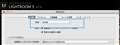このページのスレッド一覧(全3134スレッド)![]()
| 内容・タイトル | ナイスクチコミ数 | 返信数 | 最終投稿日時 |
|---|---|---|---|
| 0 | 3 | 2013年4月30日 18:52 | |
| 15 | 7 | 2013年4月29日 14:28 | |
| 1 | 2 | 2013年4月23日 23:16 | |
| 1 | 2 | 2013年4月17日 22:26 | |
| 4 | 3 | 2013年4月18日 10:37 | |
| 3 | 4 | 2013年5月18日 09:49 |
- 「質問の絞込み」の未返信、未解決は最新1年、解決済みは全期間のクチコミを表示しています
画像を縮小できるソフト(縮小専用)についてお訪ねします。
利用目的はブログや掲示板に画像をアップする際に大きい画像を縮小してサムネイルとし、見た人がそのサムネイルをクリックすれば原画(大きい画像の表示)としたいのです。
ここから質問します。とりあえず画像縮小までできますが、先にも述べたブログや掲示板などを見た人が私の縮小した画像(サムネイル)をクリックしたら原画が出るようにするにはどうしたらよいでしょうか?縮小専用でできますか?
![]() 0点
0点
Windowsを使ってるならペイントで画像を開いてサイズ変更で小さい値を指定してサムネイル画像を作成できます。
IMGタグとAタグとを使ってサムネイルから元画像にリンクを張ればいいです。
書込番号:16076915
![]() 0点
0点
大抵のブログは、写真を貼ると、小さめの画像が表示され、クリックすると大きな画像が表示されますよ。
特に、大小二つの画像を用意しなくても良いのでは。
書込番号:16077635 スマートフォンサイトからの書き込み
![]() 0点
0点
こういうこと?
<A HREF="画像ファイル" Hight=xxx Width=xxx><img src="画像ファイル"></A>
HightとWidthに、表示時の画像サイズ。クリックすると、その画像のみが1/1で表示されます。
1つの画像に、自動的にこれを行う機能を盛り込むことは出来ません。ブログならブログでUP時に表示サイズの指定が出来るようになっているかと。
書込番号:16077657
![]() 0点
0点
画像編集ソフト > Adobe > Adobe Photoshop Lightroom 4 日本語版
これまでNikon使いだったので、
CNX2を使っていたのですが、
SONY NEXの購入を機にLR4を使い出しました。
LR4で写真を読み込んだ場合、
ノイズリダクションやレンズ補正は全くかかっていない
素の状態で読み込まれますよね。
これをかかった状態で読み込ませることはできないのでしょうか?
なんだか変な表現になってしまいましたが、
例えばNikonのCNX2だと、
カメラの設定状態(ピクコン)に比例した
NRその他諸々の反映された状態で読み込まれますよね。
その状態から気に入らない所をいじくるスタンスになりますが、
LR4だと、0からのスタートになってしまうので、
枚数が多いと大変です。
設定のコピー/貼り付けだと、
同じ高感度撮影で複数のISO感度が混在しているような場合
対応出来ません。
何か良い方法はありませんでしょうか?
よろしくおねがいします。
![]() 1点
1点
スパムチーズさん
いくつか方法が有りますが、複数のISO設定に対して別々の現像設定を自動で一括設定するというのは出来ないように思います。
ですが、ライブラリーモジュールでISO設定で選択した画像に対して現像設定を適用することは可能です。
まず適用したい現像プリセットを作成しておきます。
http://help.adobe.com/ja_JP/lightroom/using/WS2A36C507-E076-4b14-AAC3-87852595D175.html
ここで作成した現像プリセットは読み込み時に指定することが出来ます。
また、現像モジュールでプリセットを適用したりその後、細かい調整等をした後の現像設定を初期設定として登録出来ます。
→ 現像モジュールの初期化ボタンがAltキーを押すと初期設定に変わりますので、現像設定の初期設定ダイアログで
現在の設定に更新をクリックします。
こうすることで次回、現在の現像設定が適用された状態で読み込まれるようになります。
この機能はピクチャーコントロールやレンズ補正等を適用する場合に便利です。
一方、ISO等で設定を一括で変更するにはライブラリーでISO別に選択しておき現像プリセットを適用する
と言うのが一番手間が掛からない方法ではないかと思います。
現像プリセットは作成時に適用するべき設定を選択出来ますので、色々と工夫すると手間が省けるようになります。
例えばノイズリダクションのみのプリセットやキャリブレーションとレンズ補正のプリセットなど。
一時的に現在の設定を適用したいと言う事であれば調整中の画像を表示させたまま適用したい画像を選択していき
同期するという方法も有ります。
書込番号:16067865
![]()
![]() 3点
3点
540iaさん
たまに覗くと必ず有意義で丁寧な解説、若しくは素晴らしい写真、若しくはその両方を拝見する。気が弱いので言えなかったが、この場を借りてお礼を言います。ありがとう。
スレ主のように真面目に写真と向き合ってる人の質問は結構役に立ってると思う。同様にお礼を言います。
書込番号:16068434
![]() 5点
5点
540iaさん、
詳細な解説、本当に有難うございます。
「現像プリセット」なんてのが有るんですね^_^;
どうもAdobeのソフト使い慣れていないので、
完全に暗中模索状態でした。
Adobeのヘルプを見ても何かの暗号文を読んでいるようで(^O^)
540iaのおかげで、
LR4をやっとちゃんと使えるようになりそうです。
本当にありがとうございました。
書込番号:16068692
![]() 2点
2点
レオナルド・大ピンチさん
コメントありがとうございました。
スパムチーズさん
アドビの製品はどれも機能がありすぎてよくわからなくなるときがありますよね。
そんなときはショートカットキーの説明から機能を探してもいいかもしれません。
(ショートカットキーからの逆引き)
http://help.adobe.com/ja_JP/lightroom/using/WS18e2013dd74eab5fe275e2711d1b186fe9-8000.html
私が最近覚えてよく使うようになったのは現像モジュールのPキーです。
スポット修正ツールでゴミ取りをする時は拡大表示にしています。
その状態だと画面を移動するたびにマウスでスポット修正ツールをクリックしていました。
これだとマウスの移動量が大きく、何かキーを同時に押すと動かせないか捜していたら
スポット修正ツールのショートカットキーを見つけました。
これだとPキーでスポット修正ツールをON、マウスでゴミ取り、Pキーでスポット修正ツールをOFF、
マウスで画面移動とかなりストレスなく作業をすることができるようになりました。
Lightroomは慣れるまでが大変かもしれませんが、一度覚えてしまうと快適に作業できますので、
いろいろと自分にあった方法を見つけていってくださいね。
書込番号:16072573
![]() 2点
2点
540iaさん、
またまた貴重なアドバイス、ありがとうございます。
ショートカット、覚えて使いこなせれば
作業効率が劇的に改善されそうですね。
書込番号:16072803
![]() 1点
1点
すいません、
自分の文章読み返して見たら、
540iaさん、呼び捨てになってしまってました。
本当に申し訳ありません。
訂正してお詫びいたします。
書込番号:16072843
![]() 1点
1点
スパムチーズさん
このお詫びの文章で気がつきました。 お気になさらずに。
書込番号:16072860
![]() 0点
0点
画像編集ソフト > Adobe > Adobe Photoshop Lightroom 4 日本語版
スレ主様こんばんは
詳しい状況は分かりませんがおそらく無理だと思います
http://www.adobe.com/jp/joc/photoshop/pslr/whatsnew/01.html
強力なプラグインでもあればいいのですが…
http://www.adobe.com/jp/products/photoshop-lightroom/plugins-presets.html
餅は餅屋さんと言う事でこちらの板で質問をされた方が良いと思います
http://kakaku.com/item/K0000414794/
書込番号:16047044
![]()
![]() 1点
1点
papuwさま
やはり回転は無理ですか。
何かフリーソフトを追加で使用することにします。
ご返信ありがとうございました。
書込番号:16051792
![]() 0点
0点
画像編集ソフト > Adobe > Adobe Photoshop Lightroom 4 日本語 乗換え/特別提供版
iPhoneやiPadで撮った動画の明るさの調整。
iPhoneやiPadで撮った動画を切り取って明るさの調整。
こんな事がやってみたいのですがこのソフトでいいのですかね?なにせ初心者なので…
どなたかご教授お願いしますm(._.)m
書込番号:16028088 スマートフォンサイトからの書き込み
![]() 0点
0点
http://camera.itmedia.co.jp/dc/articles/1204/11/news036.html
まずは体験版を使ってみてはどうでしょうか。
https://www.adobe.com/cfusion/tdrc/index.cfm?product=photoshop_lightroom&loc=ja
書込番号:16028138
![]()
![]() 1点
1点
ありがとうございますm(__)m
体験版やってみます
書込番号:16028280 スマートフォンサイトからの書き込み
![]() 0点
0点
画像編集ソフト > Adobe > Adobe Photoshop Lightroom 4 日本語版
段階フィルターの使用方法が変わってしまいました?
以前は
段階フィルターのアイコンをクリックして画像上でドラッグすると線が数本出てきました。
完了させ再度段階フィルターアイコンをクリックすると白丸が出て再編集可能でした。
現状は
以前出来たことが出来ない。
しかし何も(線が)表示されないが露光量等は変えられる。
再度段階フィルターアイコンをクリックしても白丸表示が出ない。
アップバージョンしてからと思われますが確定できません。
また設定等があるのか探したのですが見つけられませんでした。
以前の方法に戻す方法をご教示願えれば助かります。
![]() 0点
0点
一度Lr4をアンインストールしてから再度インストールしてみてはいかがですか?
書込番号:16027899
![]()
![]() 0点
0点
ファンタスティック・ナイトさん
早速ご指導頂き有り難うございます。
自分も最終段階ではと考えています。ですが簡単な操作ミスであればと質問させて頂きました。
ファンタスティック・ナイトさんのlightroom4.4(Mac)の段階フィルターは問題なしですか、或いはアンインストール・インストールで正常?に戻ったとか情報頂ければ助かります。
書込番号:16029187
![]() 1点
1点
テクニカルセンタに教えて頂き解決しました。
lightroom4.4終了
ライブラリ→Preference→com.adobe.Lightroom4.plistのファイル名変更。例えばcom.adobe.Lightroom4.plist.4
lightroom4.4起動
段階フィルタを確認、正常に動作した。
ライブラリ→Preference→com.adobe.Lightroom4.plistのファイルが作成されている。
com.adobe.Lightroom4.plist.4を削除。
以上の流れで解決できました。
有り難うございます。
書込番号:16029829
![]() 3点
3点
画像編集ソフト > Adobe > Adobe Photoshop Lightroom 4 日本語 乗換え/特別提供版
デジカメwatchさんから部分的引用
アドビ、「Lightroom 5」のパブリックベータ版を無償公開
画像の傾きや歪みの自動補正などに対応
アドビシステムズは16日、「Photoshop Lightroom 5パブリックベータ」を公開した。Adobe Labsから無償でダウンロードできる。対応OSはWindows 7/8、Mac OS X 10.7/10.8。試用期限は6月末。
部分的引用おわり
![]() 1点
1点
ダウンロードしてみました。
情報ありがとうございました。
書込番号:16080815
![]()
![]() 1点
1点
意外と知られていないのは、このADOBE LABS(英語)ページからダウンロードできる LIGHTROOM 5 BETAは、デフォルトでは英語ですが、メニューから環境設定へ行き、LANGUAGESの所で日本語に設定することもできます。
ライトルームについて、ブログを書いております。LR 5 BETAの記事も書きましたので、よかったら覗いてみてください。http://ameblo.jp/sbiyori/entry-11530252568.html
書込番号:16143202
![]()
![]() 1点
1点
atashijpさん
ブログ参考になりました。
ありがとうございます。
書込番号:16143255
![]()
![]() 0点
0点
tokiuranaiさんへ
返信ありがとうございます。
ちょっとお役に立ててよかったです。
ありがとうございました。
atashijpさんへ
>意外と知られていないのは、このADOBE LABS(英語)ページからダウンロードできる LIGHTROOM 5 BETAは、デフォルトでは英語ですが、メニューから環境設定へ行き、LANGUAGESの所で日本語に設定することもできます。
情報ありがとうございます。
書込番号:16145898
![]() 0点
0点
クチコミ掲示板検索
新着ピックアップリスト
-
【Myコレクション】windows11に対応で購入
-
【その他】原神用?
-
【欲しいものリスト】自作PC
-
【欲しいものリスト】200V脱衣所暖房
-
【欲しいものリスト】自作PC2025
価格.comマガジン
注目トピックス
(パソコン)